អេអេសអេសបានចូលទីផ្សារក្រោយសូវៀតជាមួយរ៉ោតទ័រស៊េរីអិល។ ឥឡូវនេះការចាត់ថ្នាក់របស់អ្នកផលិតក៏មានឧបករណ៍ទំនើបនិងទំនើបជាងនេះដែរទោះយ៉ាងណាអ្នកប្រើប្រាស់ជាច្រើននៅតែមាន WL routers ។ ទោះបីជាមានមុខងារមិនសូវល្អក៏ដោយរ៉ោតទ័របែបនេះនៅតែត្រូវការការកំណត់រចនាសម្ព័ន្ធហើយយើងនឹងប្រាប់អ្នកពីរបៀបបង្កើតវា។
ការរៀបចំ ASUS WL-520GC សម្រាប់ការកំណត់រចនាសម្ព័ន្ធ
វាគួរឱ្យចងចាំនៅក្នុងការពិតដូចខាងក្រោម: ស៊េរីអិលអិលមានកម្មវិធីបង្កប់ពីរប្រភេទ - កំណែចាស់និងថ្មីដែលខុសគ្នានៅក្នុងការរចនានិងទីតាំងនៃប៉ារ៉ាម៉ែត្រមួយចំនួន។ កំណែចាស់ត្រូវគ្នាទៅនឹងកម្មវិធីបង្កប់ជំនាន់ ១.១០ និង ២ ។ ប៉ុន្តែវាមើលទៅដូចនេះ៖
កំណែថ្មី, កម្មវិធីបង្កប់ 3.xxxx, ធ្វើឡើងវិញយ៉ាងពិតប្រាកដកំណែកម្មវិធីដែលហួសសម័យសម្រាប់រ៉ោតទ័រស៊េរី RT - ចំណុចប្រទាក់ "ពណ៌ខៀវ" ដែលអ្នកប្រើប្រាស់ស្គាល់។
មុនពេលចាប់ផ្តើមនីតិវិធីតំឡើងរ៉ោតទ័រត្រូវបានណែនាំឱ្យធ្វើឱ្យទាន់សម័យទៅកម្មវិធីបង្កប់ចុងក្រោយបំផុតដែលត្រូវនឹងចំណុចប្រទាក់ប្រភេទថ្មីដូច្នេះយើងនឹងផ្តល់ការណែនាំបន្ថែមទៀតលើឧទាហរណ៍របស់វា។ ទោះយ៉ាងណាចំនុចសំខាន់ៗនៅលើប្រភេទទាំងពីរមានលក្ខណៈដូចគ្នាដូច្នេះសៀវភៅណែនាំនឹងមានប្រយោជន៍ចំពោះអ្នកដែលពេញចិត្តនឹងកម្មវិធីចាស់។
សូមមើលផងដែរ: កំណត់រចនាសម្ព័ន្ធរ៉ោតទ័រអេអេសអេស
ឥឡូវនេះពាក្យពីរបីអំពីនីតិវិធីដែលមុនការរៀបចំសំខាន់។
- ដំបូងដាក់ទីតាំងរ៉ោតទ័រឱ្យជិតកណ្តាលតំបន់គ្របដណ្តប់ឥតខ្សែតាមដែលអាចធ្វើទៅបាន។ តាមដានយ៉ាងជិតស្និទ្ធសម្រាប់ការរាំងស្ទះលោហៈនិងប្រភពវិទ្យុ។ វាក៏ត្រូវបានគេណែនាំឱ្យតំឡើងឧបករណ៍នៅកន្លែងងាយស្រួលសម្រាប់ការភ្ជាប់ខ្សែងាយស្រួល។
- បន្ទាប់ភ្ជាប់ខ្សែពីអ្នកផ្តល់ទៅរ៉ោតទ័រ - ទៅច្រក WAN ។ កុំព្យូទ័រគោលដៅនិងឧបករណ៍បណ្តាញត្រូវតែភ្ជាប់គ្នាជាមួយខ្សែ LAN ដែលត្រូវបានគេស្គាល់ថាជាខ្សែភ្ជាប់។ ប្រតិបត្តិការទាំងពីរគឺសាមញ្ញ: ឧបករណ៍ភ្ជាប់ចាំបាច់ទាំងអស់ត្រូវបានចុះហត្ថលេខា។
- អ្នកក៏នឹងត្រូវរៀបចំកុំព្យូទ័រគោលដៅឬផ្ទុយទៅវិញកាតបណ្តាញរបស់វា។ ដើម្បីធ្វើដូចនេះបើកការគ្រប់គ្រងបណ្តាញជ្រើសរើសការតភ្ជាប់បណ្តាញមូលដ្ឋានហើយហៅលក្ខណៈសម្បត្តិរបស់អ្នកក្រោយ។ ការកំណត់ TCP / IPv4 គួរតែស្ថិតនៅក្នុងទីតាំងចាប់ដោយស្វ័យប្រវត្តិ។

អានបន្ត៖ ការកំណត់ LAN នៅលើ Windows 7
បន្ទាប់ពីឧបាយកលទាំងនេះអ្នកអាចចាប់ផ្តើមកំណត់រចនាសម្ព័ន្ធ ASUS WL-520GC ។
ការកំណត់ប៉ារ៉ាម៉ែត្រ ASUS WL-520GC
ដើម្បីចូលប្រើចំណុចប្រទាក់គេហទំព័រកំណត់រចនាសម្ព័ន្ធសូមចូលទៅកាន់ទំព័រដែលមានអាសយដ្ឋាននៅក្នុងកម្មវិធីអ៊ីនធឺណិត192.168.1.1។ នៅក្នុងបង្អួចការអនុញ្ញាតអ្នកត្រូវបញ្ចូលពាក្យរដ្ឋបាលទាំងក្នុងវាលហើយចុច យល់ព្រម។ ទោះជាយ៉ាងណាក៏ដោយអាសយដ្ឋាននិងការរួមបញ្ចូលគ្នាសម្រាប់ការចូលអាចខុសគ្នាជាពិសេសប្រសិនបើរ៉ោតទ័រត្រូវបានកំណត់រចនាសម្ព័ន្ធរួចហើយដោយនរណាម្នាក់មុន។ ក្នុងករណីនេះវាត្រូវបានផ្ដល់អនុសាសន៍ឱ្យកំណត់ឧបករណ៍ទៅការកំណត់រោងចក្រឡើងវិញហើយពិនិត្យមើលផ្នែកខាងក្រោមនៃករណីរបស់វា: ផ្ទាំងបាចបង្ហាញទិន្នន័យសម្រាប់បញ្ចូលឧបករណ៍កំណត់រចនាសម្ព័ន្ធលំនាំដើម។
វិធីមួយឬផ្សេងទៀតទំព័រសំខាន់នៃអ្នកតំឡើងបើក។ យើងកត់សំគាល់នូវចំណុចសំខាន់មួយ - កម្មវិធីចុងក្រោយរបស់ ASUS WL-520GC មានកម្មវិធីតំឡើងរហ័សប៉ុន្តែវាដំណើរការជាមួយការបរាជ័យដូច្នេះយើងមិនផ្តល់វិធីកំណត់រចនាសម្ព័ន្ធនេះទេហើយយើងនឹងតំរង់រកវិធីសាស្រ្តដោយដៃ។
ការកំណត់រចនាសម្ព័ន្ធដោយខ្លួនឯងនៃឧបករណ៍រួមមានជំហាននៃការតំឡើងការភ្ជាប់អ៊ីធឺណិតវ៉ាយហ្វាយនិងមុខងារបន្ថែមមួយចំនួន។ ពិចារណាជំហានទាំងអស់តាមលំដាប់លំដោយ។
កំណត់រចនាសម្ព័ន្ធការភ្ជាប់អ៊ីនធឺណិត
រ៉ោតទ័រនេះគាំទ្រ PPPoE, L2TP, PPTP, Dynamic IP និង Static IP ។ ជាទូទៅបំផុតនៅក្នុងស៊ីអាយអេសអេសភីភីភីអ៊ីដូច្នេះចូរចាប់ផ្តើមជាមួយវា។
ភីភីភី
- ដំបូងបើកផ្នែកសម្រាប់កំណត់រចនាសម្ព័ន្ធរ៉ោតទ័រ - ផ្នែកដោយដៃ "ការកំណត់កម្រិតខ្ពស់", កថាខណ្ឌ "វ៉ាន"កំណត់ចំណាំ "ការភ្ជាប់អ៊ីនធឺណិត".
- ប្រើបញ្ជី "ប្រភេទការតភ្ជាប់ WAN"ដែលចុចលើ "ភីភីភីប៉ូ".
- ជាមួយនឹងប្រភេទនៃការតភ្ជាប់នេះការចាត់តាំងអាសយដ្ឋានដែលត្រូវបានប្រើជាទូទៅបំផុតដោយអ្នកផ្តល់គឺកំណត់ការកំណត់ DNS និង IP "ទទួលដោយស្វ័យប្រវត្តិ".
- បន្ទាប់បញ្ចូលឈ្មោះអ្នកប្រើនិងពាក្យសម្ងាត់ដើម្បីចូលប្រើការភ្ជាប់។ ទិន្នន័យនេះអាចត្រូវបានរកឃើញនៅក្នុងឯកសារកិច្ចសន្យាឬទទួលបានពីការគាំទ្របច្ចេកទេសរបស់អ្នកផ្តល់សេវា។ ពួកគេមួយចំនួនក៏ប្រើតម្លៃ MTU ដែលខុសគ្នាពីតម្លៃលំនាំដើមដូច្នេះអ្នកប្រហែលជាត្រូវផ្លាស់ប្តូរប៉ារ៉ាម៉ែត្រនេះផងដែរ - គ្រាន់តែបញ្ចូលលេខដែលត្រូវការនៅក្នុងវាល។
- នៅក្នុងប្លុកកំណត់អ្នកផ្តល់សេវាបញ្ជាក់ឈ្មោះម៉ាស៊ីន (លក្ខណៈពិសេសកម្មវិធីបង្កប់) ហើយចុច ព្រមទទួល ដើម្បីបញ្ចប់ការកំណត់រចនាសម្ព័ន្ធ។
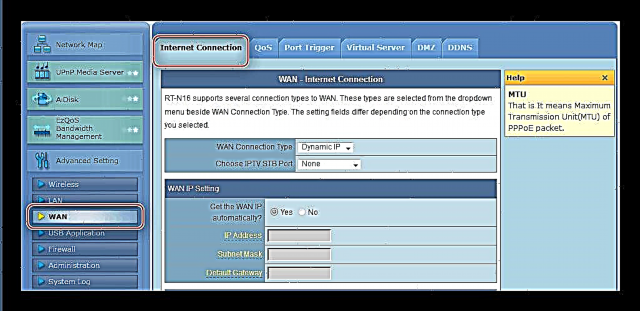




អិល។ ធី។ ភី។ ភីនិងភី។ ភី។ ធី
ជម្រើសនៃការតភ្ជាប់ទាំងពីរនេះត្រូវបានតំឡើងតាមរបៀបស្រដៀងគ្នា។ ធ្វើដូចខាងក្រោម៖
- ប្រភេទការតភ្ជាប់ WAN បានកំណត់ជា "L2TP" ឬ "ភីភីភីធី".
- ពិធីការទាំងនេះច្រើនតែប្រើអាយអេសអេមឋិតិវន្តដូច្នេះសូមជ្រើសរើសជំរើសនេះក្នុងប្រអប់ដែលសមស្របហើយសរសេរនូវប៉ារ៉ាម៉ែត្រចាំបាច់ទាំងអស់នៅក្នុងវិស័យខាងក្រោម។

សម្រាប់ប្រភេទថាមវន្តគ្រាន់តែពិនិត្យមើលជម្រើស ទេ ហើយទៅជំហានបន្ទាប់។ - បន្ទាប់បញ្ចូលទិន្នន័យការអនុញ្ញាតនិងម៉ាស៊ីនមេរបស់អ្នកផ្តល់សេវា។

សម្រាប់ការតភ្ជាប់ PPTP អ្នកប្រហែលជាត្រូវជ្រើសរើសប្រភេទនៃការអ៊ិនគ្រីប - បញ្ជីត្រូវបានហៅ ជម្រើសភី។ ភី។ ធី. - ជំហានចុងក្រោយគឺត្រូវបញ្ចូលឈ្មោះម៉ាស៊ីនជាជម្រើសអាស័យដ្ឋាន MAC (បើចាំបាច់ដោយប្រតិបត្តិករ) ហើយអ្នកត្រូវបំពេញការកំណត់ដោយចុចប៊ូតុង ព្រមទទួល.

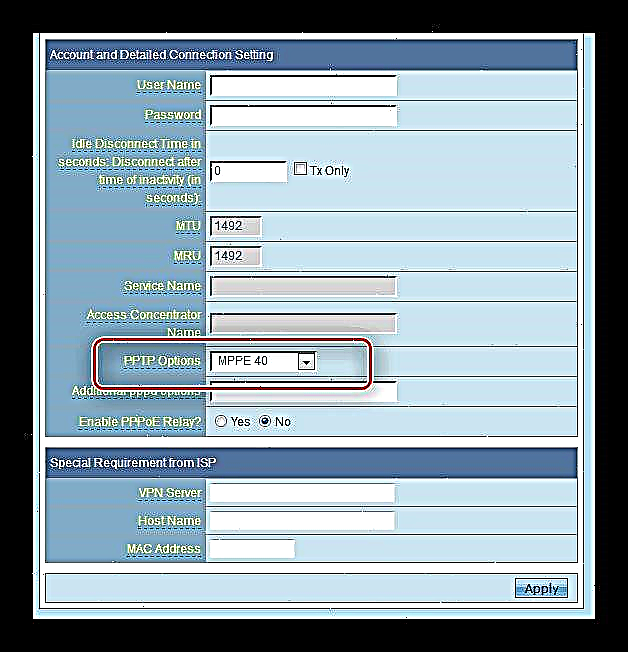

អាយផតថិនថលនិងឋិតិវន្ត
ការរៀបចំការតភ្ជាប់នៃប្រភេទទាំងនេះក៏ស្រដៀងនឹងគ្នាដែរហើយវាកើតឡើងដូចនេះ៖
- សម្រាប់ការតភ្ជាប់ DHCP គ្រាន់តែជ្រើសរើស អាយផតឌីជីថល ពីបញ្ជីជម្រើសការតភ្ជាប់ហើយត្រូវប្រាកដថាជម្រើសសម្រាប់ទទួលអាសយដ្ឋានត្រូវបានកំណត់ទៅរបៀបស្វ័យប្រវត្តិ។
- ដើម្បីភ្ជាប់ទៅអាសយដ្ឋានថេរសូមជ្រើសរើស IP ឋិតិវន្ត នៅក្នុងបញ្ជីបន្ទាប់មកបំពេញវាលអាយភីរបាំងរបាំងបណ្ដាញច្រកចេញចូលនិងម៉ាស៊ីនមេ DNS ជាមួយតម្លៃដែលទទួលបានពីអ្នកផ្តល់សេវាកម្ម។

ជារឿយៗទិន្នន័យនៃការអនុញ្ញាតសម្រាប់អាសយដ្ឋានថេរប្រើ MAC នៃបណ្តាញកុំព្យូទ័ររបស់កុំព្យូទ័រដូច្នេះសូមសរសេរវានៅក្នុងប្រអប់ដែលមានឈ្មោះដូចគ្នា។ - ចុច ព្រមទទួល ហើយចាប់ផ្តើមរ៉ោតទ័រឡើងវិញ។


បន្ទាប់ពីការចាប់ផ្តើមឡើងវិញយើងបន្តកំណត់ប៉ារ៉ាម៉ែត្របណ្តាញឥតខ្សែ។
កំណត់ការកំណត់វ៉ាយហ្វាយ
ការកំណត់វ៉ាយហ្វាយនៅក្នុងរ៉ោតទ័រនៅក្នុងសំណួរមានទីតាំងនៅលើផ្ទាំង "មូលដ្ឋាន" ផ្នែក របៀបឥតខ្សែ ការកំណត់បន្ថែម។
ចូលទៅកាន់វាហើយធ្វើតាមជំហានខាងក្រោម។
- កំណត់ឈ្មោះបណ្តាញរបស់អ្នកនៅក្នុងជួរ "SSID"។ ជម្រើស "លាក់ SSID" កុំផ្លាស់ប្តូរ។
- វិធីសាស្រ្តផ្ទៀងផ្ទាត់និងប្រភេទអ៊ិនគ្រីបបានកំណត់ "WPA2- ផ្ទាល់ខ្លួន" និង "អេអេស" តាមនោះ។
- ជម្រើស គន្លឹះចែករំលែកជាមុនរបស់ WPA ទទួលខុសត្រូវចំពោះពាក្យសម្ងាត់ដែលអ្នកត្រូវតែបញ្ចូលដើម្បីភ្ជាប់ទៅវ៉ាយហ្វាយ។ កំណត់បន្សំសមស្រប (អ្នកអាចប្រើម៉ាស៊ីនបង្កើតពាក្យសម្ងាត់នៅលើគេហទំព័ររបស់យើង) ហើយចុច ព្រមទទួលបន្ទាប់មកចាប់ផ្ដើមរ៉ោតទ័រឡើងវិញ។



ឥឡូវនេះអ្នកអាចភ្ជាប់ទៅបណ្តាញឥតខ្សែ។
ការកំណត់សុវត្ថិភាព
យើងសូមផ្តល់អនុសាសន៍ឱ្យផ្លាស់ប្តូរពាក្យសម្ងាត់សម្រាប់ការចូលទៅកាន់ផ្ទាំងគ្រប់គ្រងរ៉ោតទ័រទៅជាឧបករណ៍ដែលអាចទុកចិត្តបានជាងរដ្ឋបាលស្តង់ដារ: បន្ទាប់ពីប្រតិបត្តិការនេះអ្នកអាចប្រាកដថាអ្នកខាងក្រៅនឹងមិនអាចចូលប្រើចំណុចប្រទាក់បណ្តាញហើយនឹងមិនអាចផ្លាស់ប្តូរការកំណត់ដោយគ្មានការអនុញ្ញាតពីអ្នក។
- រកនៅក្នុងផ្នែកការកំណត់កម្រិតខ្ពស់ "រដ្ឋបាល" ហើយចុចលើវា។ បន្ទាប់ចូលទៅកាន់កន្លែងចំណាំ "ប្រព័ន្ធ".
- ប្លុកដែលយើងចាប់អារម្មណ៍ត្រូវបានគេហៅថា "ផ្លាស់ប្តូរពាក្យសម្ងាត់ប្រព័ន្ធ"។ បង្កើតឃ្លាសម្ងាត់ថ្មីហើយសរសេរវាពីរដងក្នុងប្រអប់ដែលសមស្របបន្ទាប់មកចុច ព្រមទទួល ហើយចាប់ផ្ដើមឧបករណ៍ឡើងវិញ។


នៅពេលចូលលើកក្រោយនៅក្នុងផ្ទាំងគ្រប់គ្រងប្រព័ន្ធនឹងស្នើសុំលេខសំងាត់ថ្មី។
សេចក្តីសន្និដ្ឋាន
នៅលើការដឹកនាំរបស់យើងបានមកដល់ទីបញ្ចប់។ សរុបមកយើងរំលឹកថាវាមានសារៈសំខាន់ខ្លាំងណាស់ក្នុងការធ្វើបច្ចុប្បន្នភាពកម្មវិធីបង្កប់នៃរ៉ោតទ័រឱ្យបានទាន់ពេលវេលា: នេះមិនត្រឹមតែពង្រីកមុខងាររបស់ឧបករណ៍ប៉ុណ្ណោះទេប៉ុន្តែថែមទាំងធ្វើឱ្យការប្រើប្រាស់របស់វាកាន់តែមានសុវត្ថិភាពថែមទៀត។














